Twinkle Tray(屏幕亮度调节工具)官方版是款适合电脑屏幕中使用的亮度调节软件。Twinkle Tray(屏幕亮度调节工具)正式版可以设置开机自动启动、亮度更新率、重命名监视器、归一化亮度等多种参数。Twinkle Tray(屏幕亮度调节工具)还可支持多显示器调节功能,能够一键调整多个显示器的屏幕亮度,满足用户的各种电脑屏幕亮度调节需求。
-
11.0.0.1521 电脑版查看
-
2.3.43.4449 电脑版查看
-
1.4.2 最新版查看
-
4.30.1023 官方版查看
-
2.2 中文版查看
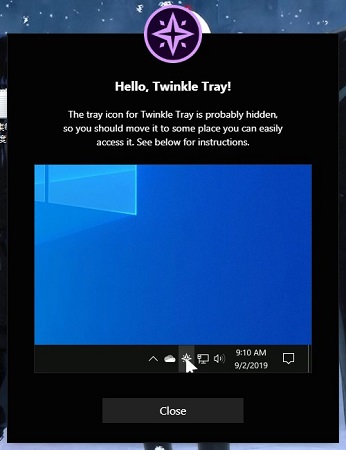
Twinkle Tray(屏幕亮度调节工具)软件功能
自定义调整屏幕亮度
您可以通过拖动亮度滑块快速调整屏幕亮度。
亮度更新率
调整亮度值时,显示器上亮度的更新频率。 如果显示闪烁,请增加时间。
重命名监视器
如果您希望每个监视器使用不同的名称(例如“左监视器”,“中间监视器”),则可以在下面输入。 将字段保留为空将恢复原始名称。
重新排序监视器
更改监视器在托盘中的显示顺序。 单击并拖动以进行更改。
归一化亮度
监视器通常具有不同的亮度范围。 通过限制每个显示器的最小/最大亮度,显示器之间的亮度级别更加一致。 类似的显示器将使用相同的设置。
Twinkle Tray(屏幕亮度调节工具)软件特色
轻松管理多台显示器上的亮度水平
因此,如果您使用多台显示器并且经常感觉需要更改亮度和背光亮度,那么我们绝对建议您看一下Twinkle Tray。
简而言之,Twinkle Tray是一款超时尚且非常高效的基于电子的应用程序,可立即访问所有兼容监视器的亮度水平,并且顾名思义,它可以直接从系统托盘进行操作。
在进一步介绍之前,值得注意的是,该应用程序使用DDC / CI(显示数据通道和命令界面)和WMI(Windows管理规范)与显示器建立通信。
与Windows 10的GUI完美集成
一闪即发,Twinkle Tray的最佳方面之一就是它与Windows 10无缝集成的方式。安装后,该应用程序会在计算机的系统托盘中添加一个小图标,您可以在其中轻松地标准化不同显示器的亮度水平-操作滑块。
对于这种看似简单的应用程序,“闪烁托盘”提供了数量惊人的配置选项。只需转到“设置”菜单,您就会看到该应用程序可以设置为在系统启动时自动启动,更改亮度更新速率(默认为500毫秒),甚至可以在各种GUI主题之间进行选择。
考虑到所有因素,从所有标准来看,“闪烁托盘”都是非常好的应用程序。它非常有用,易于安装,易于使用,并且看起来很适合Windows 10。
Twinkle Tray(屏幕亮度调节工具)软件优势
1、调节显示器亮度。
2、多个显示器同步调节。
3、支持关闭显示器。
4、可自定义调节亮度快捷键。
5、调节显示器亮度防闪烁。
6、根据时间来调节屏幕亮度
7、拥有和Win10风格一样的界面
Twinkle Tray(屏幕亮度调节工具)更新日志:
1:优化了性能
2:解决bug问题我们是认真的


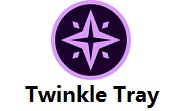

 抖音电脑版
抖音电脑版
 Flash中心
Flash中心
 鲁大师
鲁大师
 photoshop cs6
photoshop cs6
 QQ浏览器
QQ浏览器
 百度一下
百度一下
 驱动精灵
驱动精灵
 360浏览器
360浏览器
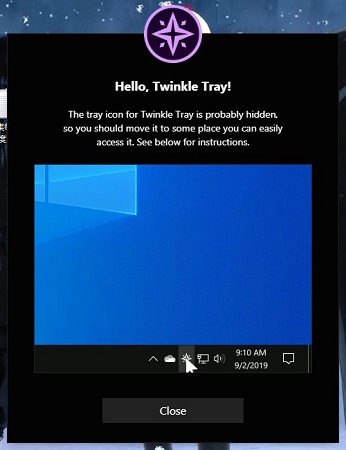
 金舟多聊
金舟多聊
 Google Chrome
Google Chrome
 风喵加速器
风喵加速器
 铃声多多
铃声多多
 网易UU网游加速器
网易UU网游加速器
 雷神加速器
雷神加速器
 爱奇艺影音
爱奇艺影音
 360免费wifi
360免费wifi
 360安全浏览器
360安全浏览器
 百度云盘
百度云盘
 Xmanager
Xmanager
 2345加速浏览器
2345加速浏览器
 极速浏览器
极速浏览器
 FinePrint(虚拟打印机)
FinePrint(虚拟打印机)
 360浏览器
360浏览器
 XShell2021
XShell2021
 360安全卫士国际版
360安全卫士国际版
 迅雷精简版
迅雷精简版





























